Como Criar uma História no Facebook

As histórias do Facebook podem ser muito divertidas de fazer. Aqui está como você pode criar uma história em seu dispositivo Android e computador.

Quanto mais rápido você puder fazer algo, melhor, certo? O mesmo vale para responder mensagens, sejam elas do WhatsApp ou não. Você pode estar ocupado, mas um amigo precisa de uma resposta imediatamente; é quando responder a partir da barra de notificação pode percorrer um longo caminho.
Mesmo se você receber mais de uma mensagem, é possível separar as mensagens para que você possa responder a cada uma delas. Você também não precisa tentar se lembrar da última coisa que escreveu, pois o histórico do bate-papo também será mostrado.
As opções que você verá na notificação dependerão do conteúdo da mensagem. Por exemplo, se for uma mensagem de texto padrão, você verá as opções Responder e Marcar como lida .
Se você não os vir e vir apenas uma seta apontando para a esquerda, toque na pirâmide de cabeça para baixo para vê-los.
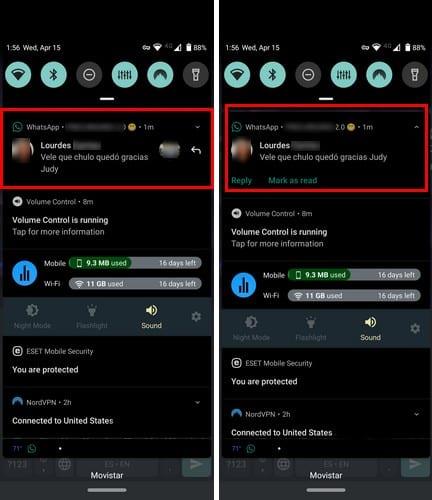
Ao tocar na seta, a caixa de resposta aparecerá, onde você pode digitar diretamente sua mensagem. Assim que terminar de digitar sua mensagem, você pode tocar na opção de envio que está em seu teclado ou à direita da caixa de resposta.
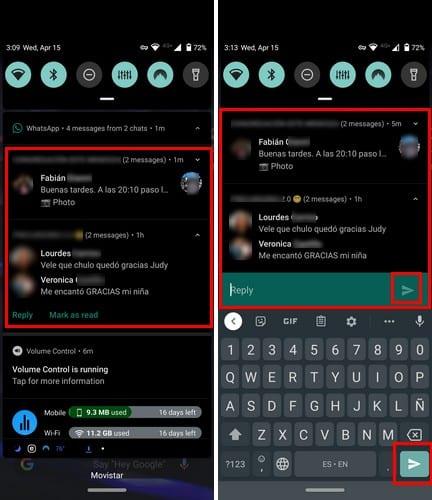
Quando você recebe várias notificações, elas podem se agrupar e, portanto, não mostrar as opções Responder e Marcar como lidas. Se isso acontecer com você, deslize suavemente para baixo entre eles e as opções deverão aparecer.
Mesmo se você responder na barra de notificação, ainda poderá ver o histórico de bate-papos em mais de uma conversa. Você pode ocultar e exibir o histórico de bate-papo tocando na pirâmide de cabeça para baixo. Depois de descartar a notificação, o histórico do chat desaparece.
Mensagens de texto normais também terão opções para você usar e, assim como as mensagens do WhatsApp, você também poderá ver o histórico de bate-papo. Haverá até algumas opções de emoji para você escolher.
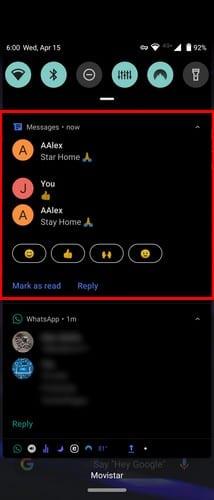
Se um contato enviar um link para você, você verá uma opção para abrir esse link no navegador de sua preferência. Se você não quiser abri-lo, também haverá opções para marcar como lido ou responder.
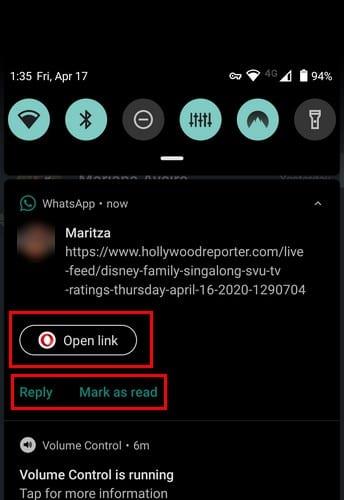
Não há necessidade de ativar a Resposta inteligente, pois ela está ativada por padrão no Android 10. Além disso, não há como desativá-la; a única coisa que você pode fazer é ignorá-lo. Você acha a resposta inteligente útil? Compartilhe sua opinião nos comentários abaixo.
As histórias do Facebook podem ser muito divertidas de fazer. Aqui está como você pode criar uma história em seu dispositivo Android e computador.
Aprenda como desativar vídeos que começam a tocar automaticamente no Google Chrome e Mozilla Firefox com este tutorial.
Resolva o problema onde o Samsung Galaxy Tab A está preso em uma tela preta e não liga.
Leia agora para aprender como excluir músicas e vídeos de dispositivos Amazon Fire e Fire HD para liberar espaço, desordem ou aumentar o desempenho.
Deseja adicionar ou remover contas de email no seu tablet Fire? Nosso guia abrangente irá guiá-lo pelo processo passo a passo, tornando rápido e fácil gerenciar suas contas de email em seu dispositivo favorito. Não perca este tutorial obrigatório!
Um tutorial mostrando duas soluções sobre como impedir permanentemente aplicativos de iniciar na inicialização do seu dispositivo Android.
Este tutorial mostra como reencaminhar uma mensagem de texto de um dispositivo Android usando o aplicativo Google Messaging.
Como habilitar ou desabilitar os recursos de verificação ortográfica no sistema operacional Android.
Está se perguntando se pode usar aquele carregador de outro dispositivo com seu telefone ou tablet? Esta postagem informativa traz algumas respostas para você.
Quando a Samsung apresentou sua nova linha de tablets topo de linha, havia muito o que comemorar. Os Galaxy Tab S9 e S9+ trazem atualizações esperadas, e a Samsung também introduziu o Galaxy Tab S9 Ultra. Todos esses dispositivos oferecem algo diferente, incluindo tamanhos de bateria variados. Certifique-se de ter os melhores carregadores para o Galaxy Tab S9.







